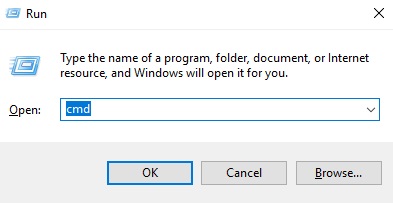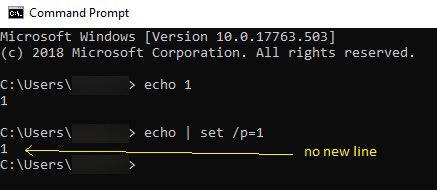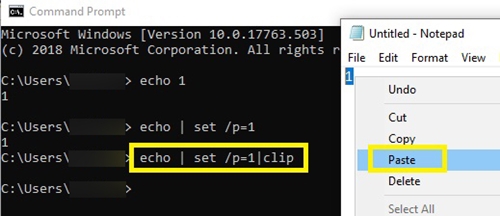Perintah 'echo' akan selalu menambahkan baris baru saat Anda menjalankannya di konsol perintah. Ini nyaman ketika Anda ingin mencetak variabel lingkungan dan informasi lainnya. Ini memisahkan potongan-potongan informasi individu dalam perintah dan membuatnya mudah untuk diidentifikasi.

Tetapi, jika Anda ingin menyalin output dan menggunakannya di konsol lain, saluran tambahan mungkin menjadi masalah. Juga, jika Anda perlu menggunakan perintah echo tetapi Anda ingin membuat file CSV, garis tak terlihat dapat membuat semua upaya Anda sia-sia.
Artikel ini akan menjelaskan cara menggunakan perintah 'echo' tanpa membuat baris baru untuk platform yang berbeda.
Cara Menggemakan Tanpa Baris Baru di Prompt Perintah Windows
Jika Anda memiliki Windows 10, Anda dapat mengakses Command Prompt untuk memasukkan perintah Anda. Ada beberapa cara di mana baris baru dapat menyebabkan masalah, terutama jika Anda ingin menyalin output dan menggunakannya di luar Command Prompt.
Jadi, jika Anda mengetik 'echo 1' sebagai perintah di prompt Anda, Anda akan mendapatkan 1 sebagai output, diikuti oleh baris baru dan baris input lainnya.

Tetapi jika Anda ingin menggunakan perintah yang sama tanpa menambahkan baris baru, Anda perlu mengetikkan perintah tambahan setelah 'echo'.
Mari kita bahas langkah demi langkah:
- Tekan tombol 'Windows' dan 'R' secara bersamaan untuk membuka jendela 'Run'.
- Ketik 'cmd' di kotak Buka.
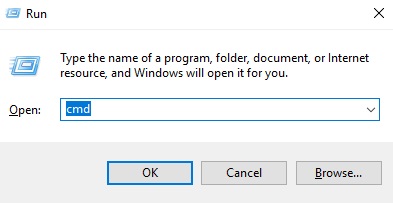
- Ketik perintah berikut di Command Prompt:
gema | set /p=teks atau variabel Anda (dalam contoh ini adalah '1')
- Tekan 'Enter' untuk menjalankan perintah ini.
- Anda seharusnya tidak melihat baris baru di antaranya.
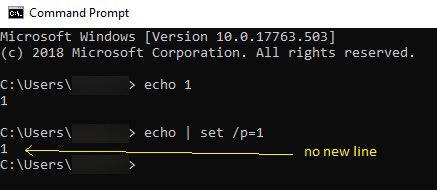
Jika Anda ingin menyalin output ke clipboard, Anda harus menggunakan perintah 'echo' dengan perintah 'clip'.
- Gunakan kode berikut:
gema | set /p=teks atau variabel Anda|klip
- Perintah 'clip' akan menyalin teks atau variabel ke clipboard.
- Buka alat teks apa pun. Misalnya, Notepad.
- Tempelkan clipboard ke sana.
- Anda akan melihat output Anda dalam string teks di Notepad.
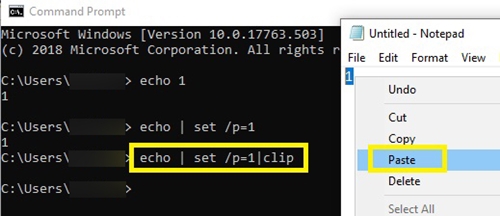
Bagaimana Menggemakan Tanpa Baris Baru di Bash
Bash adalah konsol perintah di Linux dan Mac OS, yang juga mengenali perintah 'echo'. Dalam kasus Bash, echo juga membuat baris baru di output, tetapi Anda dapat menggunakan langkah yang berbeda untuk menghentikannya.
Cara terbaik untuk menghapus baris baru adalah dengan menambahkan '-n'. Ini menandakan untuk tidak menambahkan baris baru.
Saat Anda ingin menulis perintah yang lebih rumit atau mengurutkan semuanya dalam satu baris, Anda harus menggunakan opsi '-n'.
Misalnya, jika Anda memasukkan kode:
untuk x dalam ${array[@]}
melakukan
gema $x
selesai| menyortir
Perintah 'echo $x' akan mengurutkan variabel ke dalam baris terpisah. Ini mungkin terlihat seperti ini:
1
2
3
4
5
Jadi, itu tidak akan mencetak angka pada baris yang sama.
Ada cara untuk menampilkan output pada satu baris; Anda hanya perlu menggunakan perintah '-n'.
Ini akan terlihat seperti ini:
untuk x dalam ${array[@]}
melakukan
echo -n $x
selesai| menyortir
Tekan kembali dan Anda akan melihat angka pada baris yang sama.
Gema dengan Perintah Printf di Bash
Cara lain untuk menghindari penambahan baris baru dengan 'echo' adalah dengan menggabungkannya dengan perintah 'printf'.
Sebagai contoh, mari kita gunakan kode berikut:
Baris Baru=`printf “n”`
echo -e “Baris1${Baris Baru}Baris2”
Tanpa menambahkan spasi setelah "n", Anda akan mendapatkan hasil ini:
Baris1Baris2
Namun, jika Anda menambahkan spasi setelah "n" seperti ini:
Baris Baru=`printf “n “`
echo -e “Baris1{Baris Baru}Baris2”
Anda akan mendapatkan hasil berikut:
Baris1
Baris2
Jika Anda ingin semua input Anda dicetak pada baris yang sama untuk beberapa alasan, Anda selalu dapat menggunakan contoh pertama.
Bagaimana dengan PowerShell?
PowerShell Windows tidak membuat baris baru dengan perintah echo. Tetapi jika Anda ingin menambahkan konten langsung ke file teks melalui PowerShell, Anda harus mengetikkan perintah '-NoNewline' setelah teks atau variabel.
Ini sangat berguna untuk membuat file CSV, misalnya. Atau, jika karena alasan tertentu Anda membutuhkan semua variabel Anda untuk tetap berada di jalur yang sama.
Perhatikan bahwa tanpa perintah '-NoNewLine', akan tetap secara otomatis pindah ke baris baru setelah mencapai akhir baris.
Gema Thor
Sekarang Anda tahu bagaimana menghindari menambahkan baris baru dengan echo, Anda dapat melanjutkan pengkodean Anda.
Jika Anda mengetahui metode lain untuk mencapainya, jangan lupa untuk berbagi dengan komunitas di komentar. Banyak terima kasih sebelumnya.